支付宝怎么查看扣了多少淘宝客佣金及对应订单号
1、找到手机上的“支付宝APP”,打开支付宝首页后,点右下角的“我的”
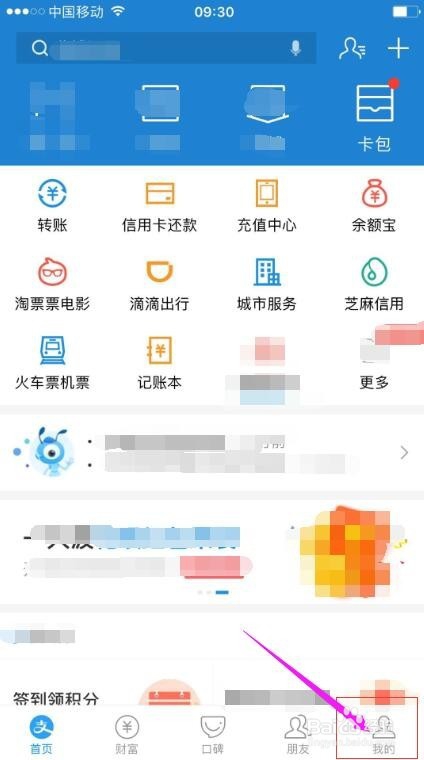
2、在“我”页面,点“账单”

3、在“账单”页面找到“搜索”,然后点“搜索”

4、在搜索栏内输入“淘宝客佣金”,然后点右下角的“搜索”

5、然后就可以看到一笔一笔的淘宝客佣金被列出来了
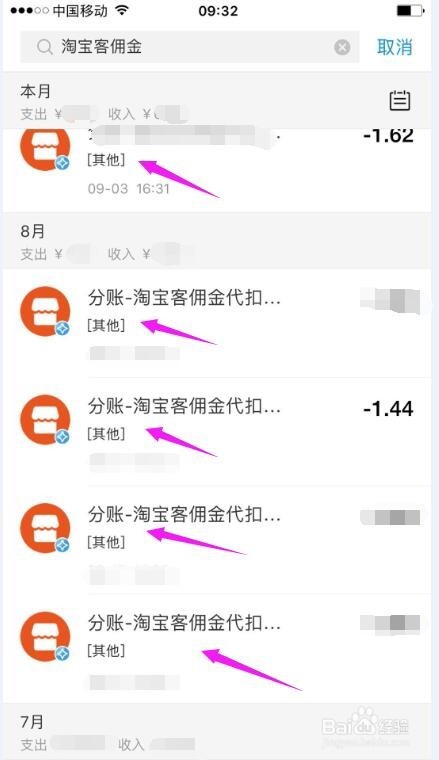
6、在“淘宝客佣金”列表页面,点右上角的“日历图标”,就可以进入“选择时间”页面,在此页面就可以设置自己想查询的时间段。
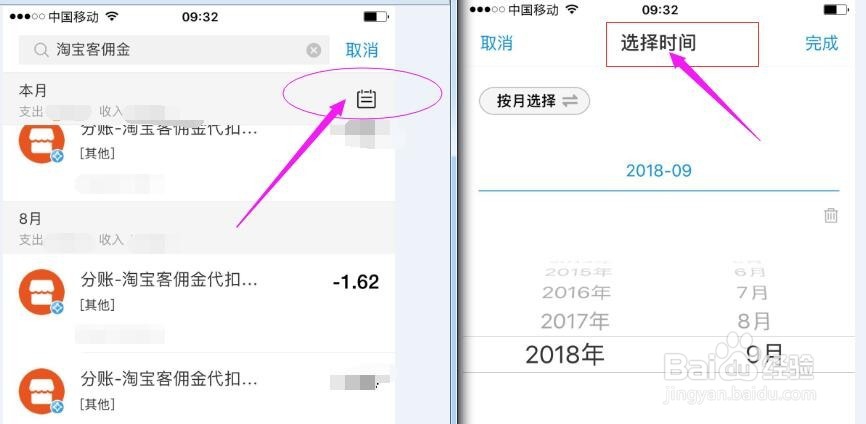
7、在“淘宝客佣金”列表页面,想看哪比佣金的订单号,就点那笔,然后在进入的“账单详情”页面就可以看到该笔的订单号了。

声明:本网站引用、摘录或转载内容仅供网站访问者交流或参考,不代表本站立场,如存在版权或非法内容,请联系站长删除,联系邮箱:site.kefu@qq.com。
阅读量:156
阅读量:35
阅读量:42
阅读量:63
阅读量:157